1. 关于Android Studio
Android Studio是Google官方推出的,专门为Android开发定制的,一款基于IntelliJ IDEA改造的IDE。现在官方已经推出了2.1的版本,经过不断地更新越来越稳定,且功能也越来越强大了。而最新版本官方一直强调其优势在于:
① 即时运行(Instant Run):当你改变代码或资源文件时,你能在运行的设备或模拟器立即看到你所做的修改。
② 智能的代码编辑器(Intelligent code editor):基于IntelliJ能更好地完成代码编写,运行速度更快。
③ 运行速度快且功能丰富的模拟器(Fast and feature-rich emulator):安装运行模拟器比物理设备还快,可动态调整模拟器大小,且支持访问传感器控制器。
④ 强大而灵活的构建系统(Robust and flexible build system):能轻松配置项目,通过Gradle能进行高性能的自动化编译,有强大的依赖管理,而且能自定义编译配置。
⑤ 支持所有安卓设备的开发(Develop for all Android devices):提供了统一的环境可开发基于安卓的手机、手表、平板、电视、汽车等。
⑥ 代码模版和GitHub整合(Code templates and GitHub integration):项目向导使它比以往更容易在新项目中添加代码。
Google也在2015年就停止了对Eclipse的ADT插件的更新,强大的Android Studio逐渐占据主导地位,使用AS开发安卓程序已是大势所趋。讲了那么多,接下就进入重点了,如何安装AS。
2. 安装Android Studio
通过Google官方网站来下载,不过需要翻墙,因为国内存在访问限制的问题。强烈建议准备一个vpn,可以为你后面的安装、编译等等操作节省很多时间。而且我觉得作为一个开发者,翻墙还是很有必要的,用于查阅技术资料还是很实用的。如果不想翻墙,你也可以用迅雷等工具下载https://dl.google.com/dl/android/studio/install/2.1.2.0/android-studio-bundle-143.2915827-windows.exe,这个是我到官网下载最新版(附带SDK)时的下载链接;或者通过国内的镜像网站或者搜索引擎来完成下载了。今天我们要安装的是目前最新的2.1这个版本。下面进入正题:
① 下载完成后双击打开安装程序
② 点击Next
③ 若SDK和AVD之前没有装过就勾选上,否则可以不选择(如右图),点击Next
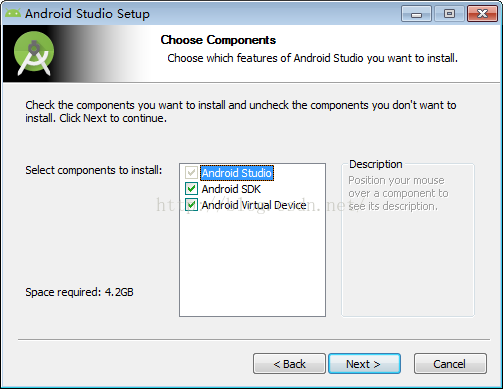
④ 点击I Agree
⑤ 设置好Android Studio和SDK的安装路径后,点击Next(若上一步选择不装SDK,则只需如右图选择好已存在的SDK路径即可)








 本文详细介绍了Android Studio的安装过程,包括即时运行、智能代码编辑器等特性。通过Google官网下载最新版本,配置SDK和环境变量,安装JDK,并进行一系列设置,最后启动Android Studio创建新项目,展示Hello World。对于Android开发者来说,这篇教程是入门必备。
本文详细介绍了Android Studio的安装过程,包括即时运行、智能代码编辑器等特性。通过Google官网下载最新版本,配置SDK和环境变量,安装JDK,并进行一系列设置,最后启动Android Studio创建新项目,展示Hello World。对于Android开发者来说,这篇教程是入门必备。
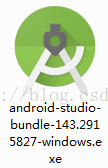
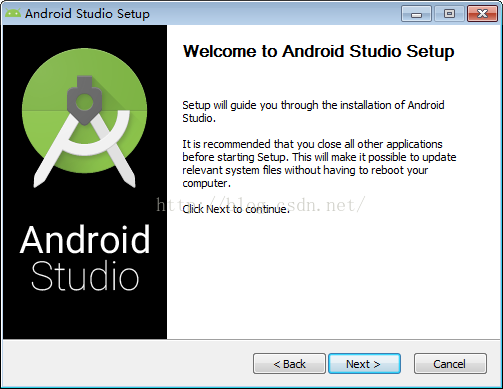
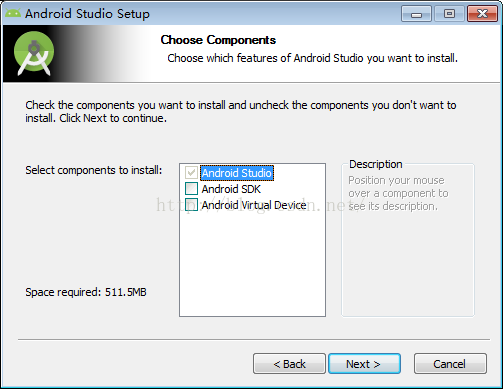
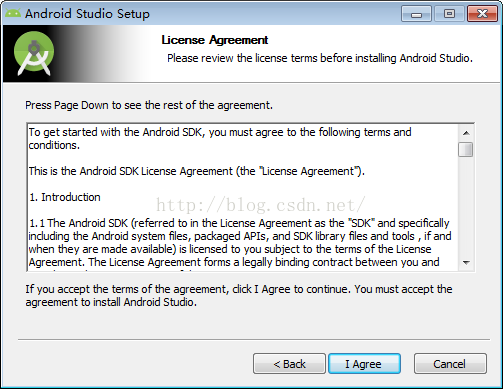
 最低0.47元/天 解锁文章
最低0.47元/天 解锁文章















 828
828

 被折叠的 条评论
为什么被折叠?
被折叠的 条评论
为什么被折叠?








